Bạn đã nghe và biết đến cổng thanh toán NAPAS nhưng bạn có chắc chắn mình đã hiểu hết về dịch vụ cũng như cách kết nối thanh toán online qua NAPAS? Đừng quá lo lắng, chúng tôi sẽ giúp bạn trang bị thêm thông tin về cổng thanh toán trực tuyến NAPAS.
Những năm gần đây, dịch vụ cổng thanh toán online bắt đầu nổi lên và dần nhận được sự quan tâm của đông đảo khách hàng doanh nghiệp lẫn khách hàng cá nhân vì những lợi ích mà nó mang lại. NAPAS cũng là một trong số đó.
Contents
Cổng thanh toán NAPAS là gì?
Trước tiên NAPAS là một trong 5 dịch vụ của Công ty Cổ phần Thanh toán Quốc gia Việt Nam (viết tắt là NAPAS) được thành lập từ năm 2004. NAPAS là đơn vị trung gian thanh toán được Ngân hàng Nhà nước cấp phép, cổ đông chính của bao gồm Ngân hàng nhà nước và 15 Ngân hàng thương mại lớn ở Việt Nam.
Cổng thanh toán NAPAS (NAPAS Payment Gateway) là dịch vụ cung cấp cho các ngân hàng hoặc tổ chức, cho phép chủ thẻ nội địa hoặc thẻ quốc tế (do ngân hàng/tổ chức phát hành) thực hiện việc giao dịch thanh toán hóa đơn hàng hóa và dịch vụ trên các kênh bán hàng trực tuyến như website, mobile app.
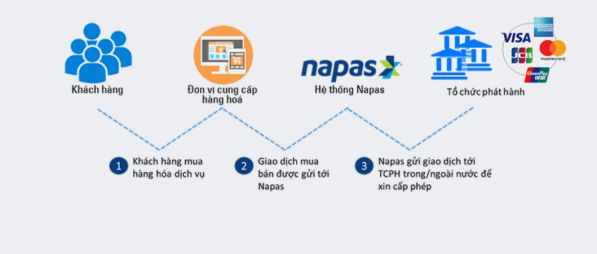
Lưu ý: Các kênh bán hàng hoặc dịch vụ thương mại điện tử phải được kết nối với NAPAS thì mới có thể thanh toán hóa đơn thành công.
Thẻ Napas có tính bảo mật cao hơn các loại thẻ khác vì sử dụng công nghệ chip bảo mật công nghệ cao. Mọi thông tin trên thẻ được mã hóa ở mức độ cao nhất nên rất khó bị giả mạo.
Đặc điểm của cổng thanh toán NAPAS
Tiếp theo chúng ta sẽ cùng tìm hiểu về những đặc điểm của cổng thanh toán NAPAS Payment Gateway.
– Hỗ trợ thanh toán thẻ nội địa (gần 40 ngân hàng trong nước) và thẻ quốc tế (thẻ Visa, MasterCard, American Express, JCB, Diners Club, Unionpay… ) được phát hành trên khắp thế giới.
Hiện tại NAPAS đang kết nối thanh toán trực tiếp với các ngân hàng trong nước bao gồm: BIDV, Vietinbank, Agribank, ACB, Sacombank, SeABank, ABBank, Saigonbank, Habubank, Oceanbank, MHB, Westernbank, VRB, PG Bank, TRUSTBank, CCF, Nam A Bank, Dai A Bank và GPBank.
Và kết nối thanh toán gián tiếp với các ngân hàng: Vietcombank, SCB, Techcombank, Navibank, Southern Bank, VietA Bank, Tien Phong Bank, VIBank, EIB, MSB, VP Bank, HD Bank, SHB, IVB, Nasbank, SCVN, OCB, HLBVN, DongABank, LVB, ngân hàng Liên doanh VID Public.

– Hỗ trợ đa thiết bị như PC, tablet, di động smartphone
– Hỗ trợ đa đồng tiền thanh toán (191 đồng tiền) với các tính năng: tokenization, thu tiền tự động định kỳ, quản lý rủi ro.
– Áp dụng công nghệ bảo mật và quản lý rủi ro hàng đầu trong ngành Tài chính Ngân hàng nên người dùng có thể yên tâm sử dụng.
– Áp dụng giải pháp mã hóa Tokenization trên thẻ quốc tế và nội địa cho phép khách hàng lưu lại thông tin thẻ dưới dạng mã hóa nhằm phục vụ các lần thanh toán sau đó mà không cần nhập lại thông tin thẻ.
Hướng dẫn đăng ký và tích hợp cổng thanh toán NAPAS
Cách đăng ký
Để sử dụng cổng thanh toán Napas, trước tiên bạn – với tư cách là nhà bán hàng cần phải có tài khoản Napas.
Bạn hãy liên hệ trực tiếp với Napas để ký hợp đồng sử dụng. Sau khi hợp đồng được hoàn thiện, Napas sẽ cung cấp cho bạn các thông tin tích hợp: Merchant ID, Access code, Secure Hash, Username và Password.
Lưu ý: Sau khi đăng ký, tài khoản của bạn phải được kích hoạt thì các thông tin tích hợp mới có hiệu lực.
Cách tích hợp thanh toán Napas
Sau khi nhà bán hàng đã đăng ký tài khoản, được cung cấp thông tin tích hợp, tài khoản đã được kích hoạt thì bạn hãy bắt tay vào khâu tích hợp vào website để khách hàng có thể thanh toán dễ dàng.
Bước 1: Từ Trang quản trị > Cấu hình > Thanh toán
Bước 2: Chọn Phương thức thanh toán:
– Thanh toán qua cổng Napas bằng thẻ ATM nội địa
– Thanh toán qua cổng Napas bằng thẻ Visa/ Master card
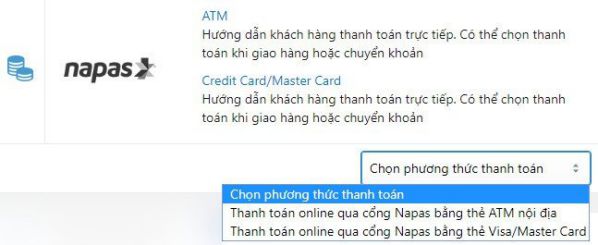
Lưu ý: Đây là 2 phương thức khác nhau. Bạn có thể chọn 1 trong 2 hoặc chọn cả 2 hình thức.
Bước 3: Điền thông tin tích hợp
– Merchant ID
– Access code
– Secure Hash
– Username
– Password
Bước 4: Chọn Kích hoạt
Bước 5: Nhấn Lưu để ghi nhận cấu hình thanh toán
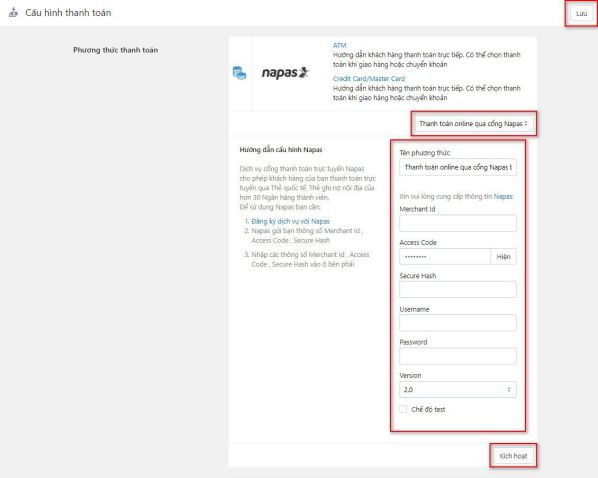
Sau khi tích hợp vào website, người mua hàng có thể lựa chọn thanh toán online bằng cổng Napas.
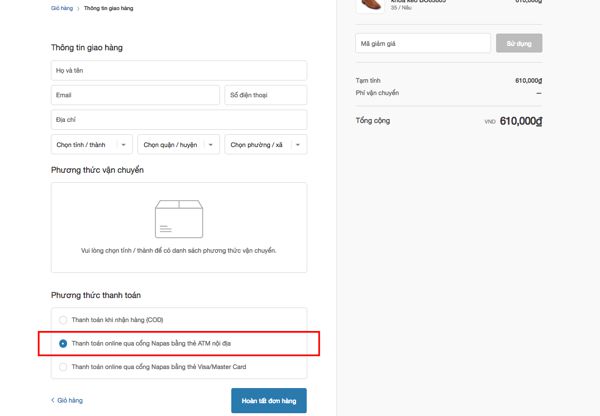
Như vậy là chúng tôi đã giới thiệu về cổng thanh toán trực tuyến NAPAS cũng như cách đăng ký tích hợp NAPAS vào website bán hàng của bạn. Không khó để hiểu và thực hành với NAPAS đúng không nào? Chúc bạn thành công!













